
William Charles
0
4492
207
Telefony Samsung Galaxy jsou bezpochyby úžasné, ale ne bez problémů. Budeme vás seznámit s tím, jak vyřešit konkrétní problémy na Galaxy S9 a S8, spolu s některými obecnými kroky pro řešení problémů.
Ať už se váš telefon nenabíjí, nemůže se připojit k síti nebo se baterie rychle vybíjí, máme krytí.
Obecné tipy pro řešení problémů Samsung Galaxy
Toto jsou některé základní kroky pro odstraňování problémů, které můžete s téměř jakýmkoli problémem s Samsung Galaxy S8 nebo S9 sledovat. Zbytek této příručky se věnuje konkrétním problémům, ale stojí za to vyzkoušet si nejprve tyto tipy, abyste zjistili, zda problém vyřeší.
Restartujte
Je to věková rada, jak ji vypnout a znovu zapnout. Proč restartování počítače vyřeší tolik problémů? Proč restartování počítače řeší tolik problémů? "Zkusili jste restartovat počítač?" Je to technická rada, která se hodně hodí, ale má důvod: funguje to. Nejen pro PC, ale pro širokou škálu zařízení. Vysvětlujeme proč. , ale toto může pracovat na vymazání všeho v paměti telefonu, které způsobuje problémy. Chcete-li telefon restartovat, jednoduše podržte tlačítko napájení a klepněte na Restartujte.
Aktualizace
Samsung a váš síťový poskytovatel budou pravidelně vydávat aktualizace softwaru a zabezpečení. Je důležité, aby byl váš telefon aktuální, aby byl chráněn a opravoval opravené chyby.
Chcete-li aktualizovat, otevřete Nastavení a jít do Aktualizace softwaru> Ruční stahování aktualizací. Bude vám řečeno, že vaše zařízení používá nejnovější verzi, nebo si můžete stáhnout a nainstalovat aktualizaci.
Když jste tady, sklouzněte Automaticky stahujte aktualizace pokud ještě není. To vám pomůže okamžitě získat nejnovější záplaty.
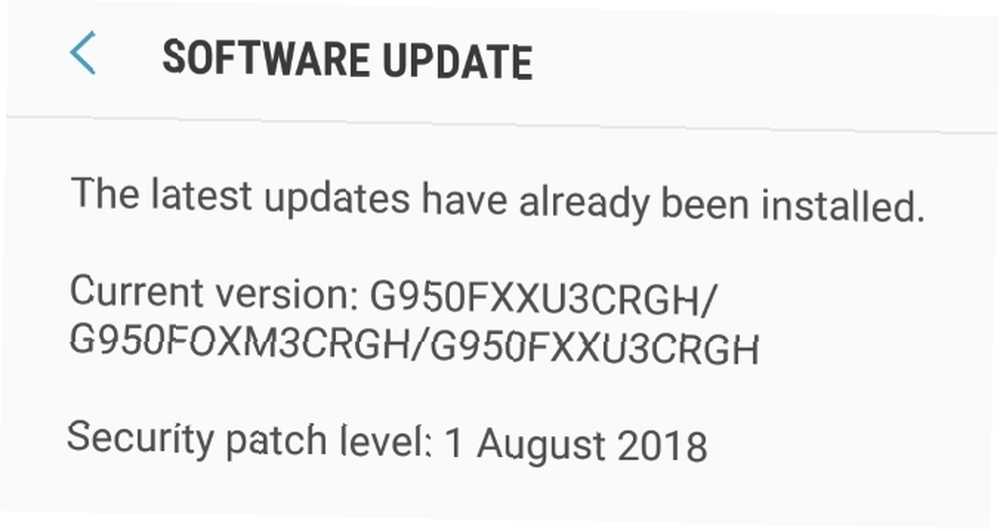
Nouzový režim
Nouzový režim umožňuje provozovat pouze základní aplikace telefonu. Je to dobrý způsob, jak zjistit, zda jsou problémy vašeho zařízení způsobeny aplikací třetích stran.
Pro vstup do nouzového režimu, podržte tlačítko napájení a klepněte na Vypnout. Podržte tlačítko napájení zapněte telefon. Když se objeví logo Samsung, podržte tlačítko pro snížení hlasitosti dokud telefon nedokončí bootování. Uvidíš Nouzový režim v levé dolní části obrazovky.
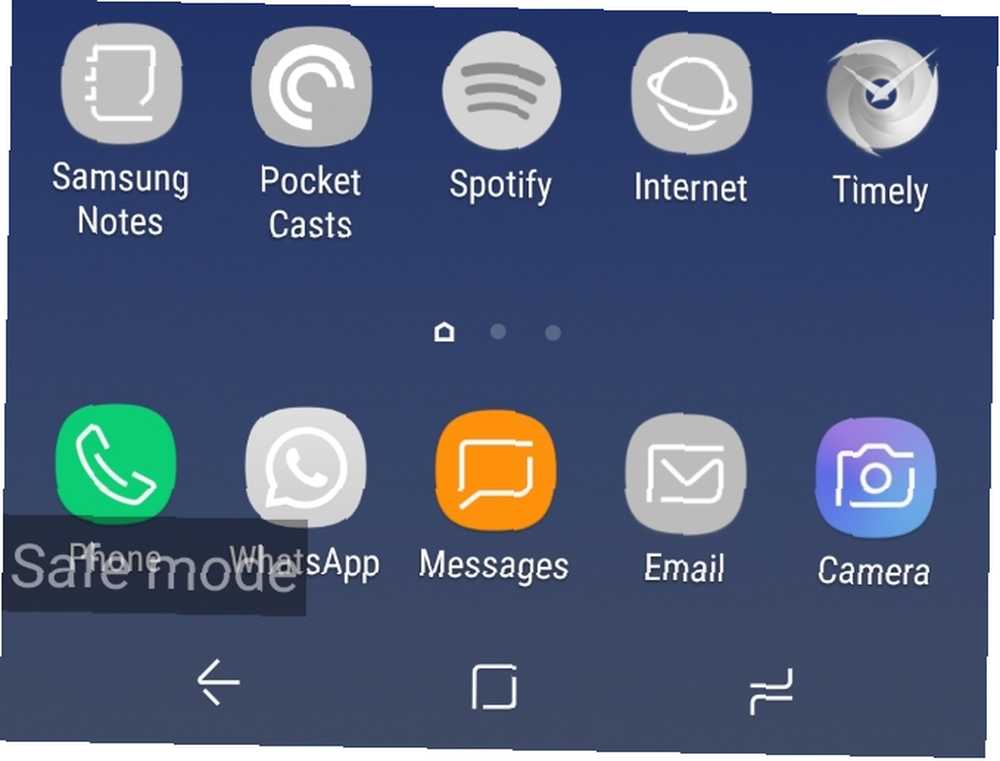
Ukončení nouzového režimu, přejeďte prstem dolů na oznamovací liště a klepněte na Nouzový režim je zapnutý> Vypnout.
Pokud telefon v nouzovém režimu funguje dobře, odeberte nedávno nainstalované a aktualizované aplikace, dokud se problém nevyjasní.
Obnovení továrního nastavení
Zvažte tovární nastavení poslední možnosti. Jak můžete zjistit z názvu, smaže telefon a vše resetuje na to, jak to bylo, když jste jej poprvé vytáhli z krabice.
Ujistěte se, že jste do telefonu zazálohovali vše, co si chcete ponechat (Nastavení> Cloud a účty> Zálohování a obnovení) a vyzkoušeli všechny ostatní kroky předtím.
Chcete-li obnovit tovární nastavení, otevřete Nastavení a jít do Obecná správa> Reset> Reset továrních dat> Reset.

Oprava tohoto problému je otevřete aplikaci fotoaparátu a zatřepejte telefonem. Jakmile tak učiníte, fotoaparát najednou zaostří. Zní to směšně, ale protože se jedná o problém s hardwarem, třesoucí se pohyb zjevně vyrovná součásti fotoaparátu.
Problém je v tom, že tato oprava není trvalá, protože rozmazání se brzy vrátí. Jediným správným řešením je tedy odevzdat telefon do autorizované opravny Samsung a otevřít jej a vyměnit součásti. (Nezdá se, že by tento problém přetrvával u Samsung Galaxy S10. Pokud se chcete dozvědět více o specifikacích nejnovějších modelů, podívejte se na tento seznam věcí, které byste měli vědět o Samsung Galaxy S10 8 Co byste měli vědět o Samsung Galaxy S10, S10 +, S10e a S10 5G 8 Co byste měli vědět o Samsung Galaxy S10, S10 +, S10e a S10 5G Společnost Samsung oznámila své nejnovější smartphony řady Galaxy S10. Zde byste měli vědět o nich.)
2. Telefon se nebude nabíjet
Pokud vaše baterie nezískává žádnou energii, když je zapojena, nebo se nabíjí příliš pomalu 5 důvodů, proč se váš telefon nabíjí pomalu 5 důvodů, proč se váš telefon nabíjí pomalu Zajímá vás, proč se váš telefon nenabíjí tak rychle, jak bylo zvykem? Zde je několik možných příčin, které by mohly vysvětlit proč. , Neboj se. Nejprve vypněte telefon.
Podívejte se do nabíjecího portu telefonu a na oba konce nabíjecího kabelu. Odstraňte veškerý prach. Zkontrolujte také, zda nedošlo ke korozi; pokud ano, problém by mohl souviset s hardwarem, ale přesto zkuste zbytek těchto kroků.
Pokud ještě nejste, použijte nabíječku a kabel dodaný s telefonem. Některé nabíječky třetích stran jsou levné, neefektivní a náchylné k poškození.

Je důležité zjistit, zda problém spočívá v nabíječce, kabelu nebo telefonu. Použijte jinou zásuvku a poté jiný kabel, abyste zjistili, zda se tím problém vyřeší. Zkuste také nabíjet přes USB do počítače.
Pokud nic z toho nefunguje, zkuste použít funkci bezdrátového nabíjení Galaxy. Váš nabíjecí port může být vadný, ale stále můžete nabíjet telefon. Půjčte si bezdrátovou nabíječku, pokud můžete, jinak si můžete koupit vlastní bezdrátovou nabíječku za málo peněz.
3. Telefon se nevypne
Obvyklým způsobem vypnutí telefonu je podržte tlačítko napájení a klepněte na Vypnout. Pokud se váš telefon nevypne, může se jednat o problém se softwarem nebo chybným vypínačem, pokud se nemůžete dokonce dostat na obrazovku napájení.
Nejprve zkuste vynucený restart. K tomu současně podržte tlačítko napájení a tlačítko pro snížení hlasitosti po dobu 10 sekund. Tato kombinace tlačítek je také zkratkou pro Android k pořízení snímku obrazovky, takže se nemusíte bát, když k tomu dojde - jednoduše držte tlačítka. Telefon by se měl restartovat a můžete zjistit, zda je problém vyřešen.
Pokud se nic nestane, otevřete Nastavení a jít do Obecná správa> Obnovit> Automatický restart. Posuňte funkci Na a upravit Čas a Den až někdy (všimněte si podmínek zobrazených při restartování telefonu, jako je vypnutá obrazovka). Počkejte, až se telefon restartuje, a zkuste jej ručně vypnout.
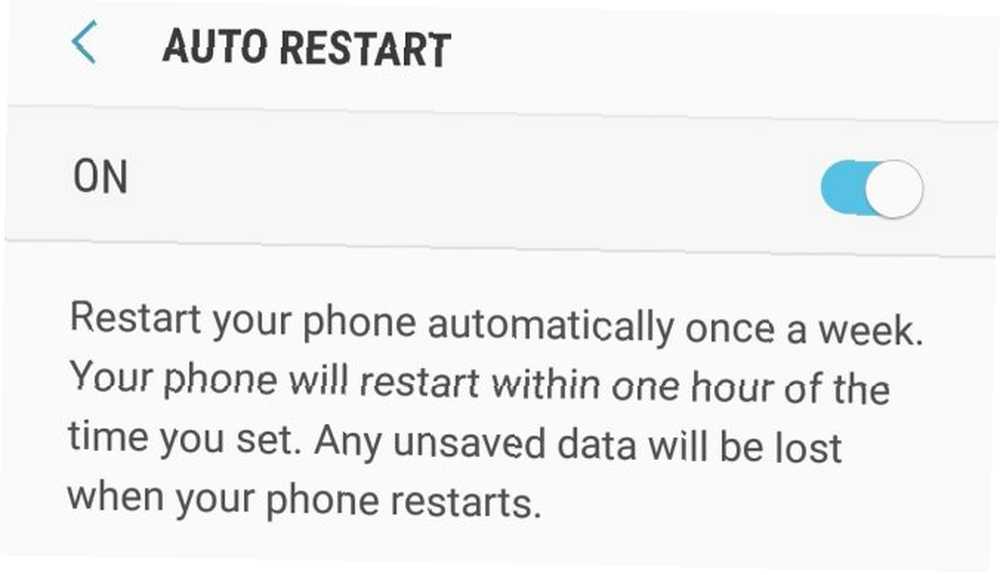
Pokud ani jedna metoda nefunguje, máte pravděpodobně vadné tlačítko napájení. Autentizovaný servis Samsung bude muset prošetřit a pravděpodobně vyměnit komponenty za vás.
4. Žádné síťové připojení
K čemu je váš oblíbený telefon bez připojení k síti?
Nejprve zkontrolujte stav sítě vašeho poskytovatele. Většina z nich má stránky, kde můžete zjistit, zda se ve vaší oblasti vyskytují nějaké poruchy nebo údržba.
Pokud poskytovatel nemá žádné hlášené problémy, otevřete Nastavení a klepněte na Spojení. Zajistit Letecký mód je vypnuto.
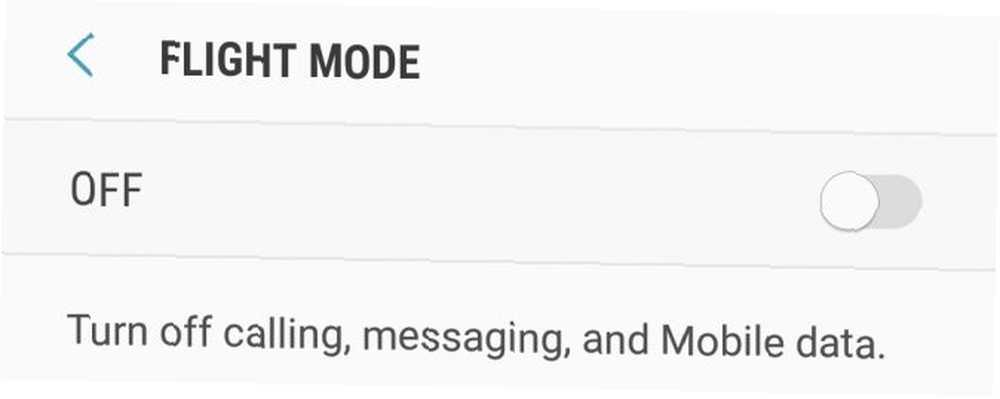
Potom klepněte na Mobilní sítě. Koukni na tohle Provozovatelé sítí zobrazí správného poskytovatele. Pokud tomu tak není, klepněte na něj a vyberte Vyhledávací sítě. Ze seznamu vyberte správného poskytovatele.
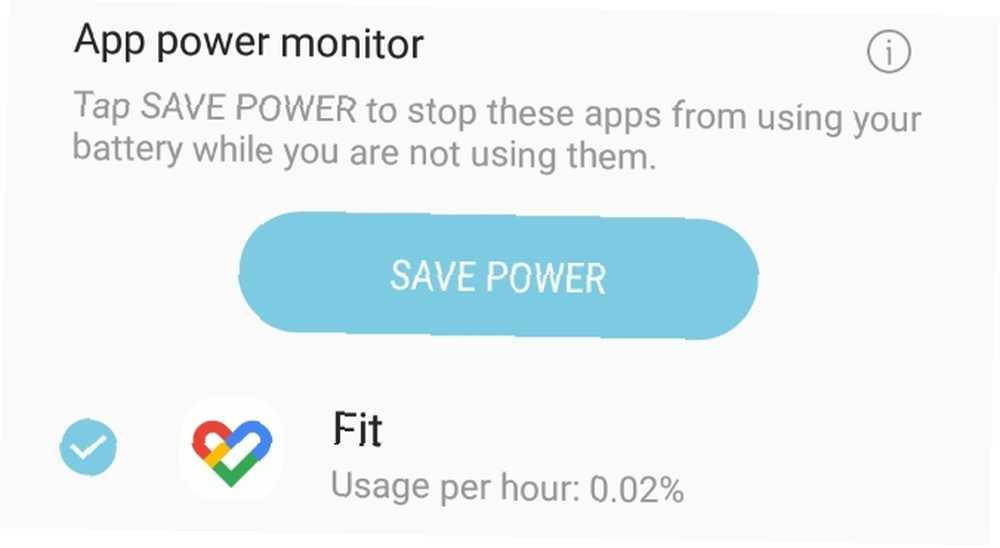
Nejlepší je zkontrolovat to po dlouhém používání telefonu, abyste získali úplný obrázek o využití baterie. Spát konkrétní aplikace, klepněte na aplikaci zaškrtněte ji a potom klepněte na Ušetřete energii.
Funkce přesnosti polohy může také vybít baterii. Wi-Fi a Bluetooth mohou pomoci zjistit vaši polohu, i když jsou vypnuty pro jiné účely, ale můžete ji vypnout. Chcete-li to provést, otevřete Nastavení a jít do Připojení> Umístění> Vylepšete přesnost. Skluzavka Skenování Wi-Fi a Skenování Bluetooth vypnuto.
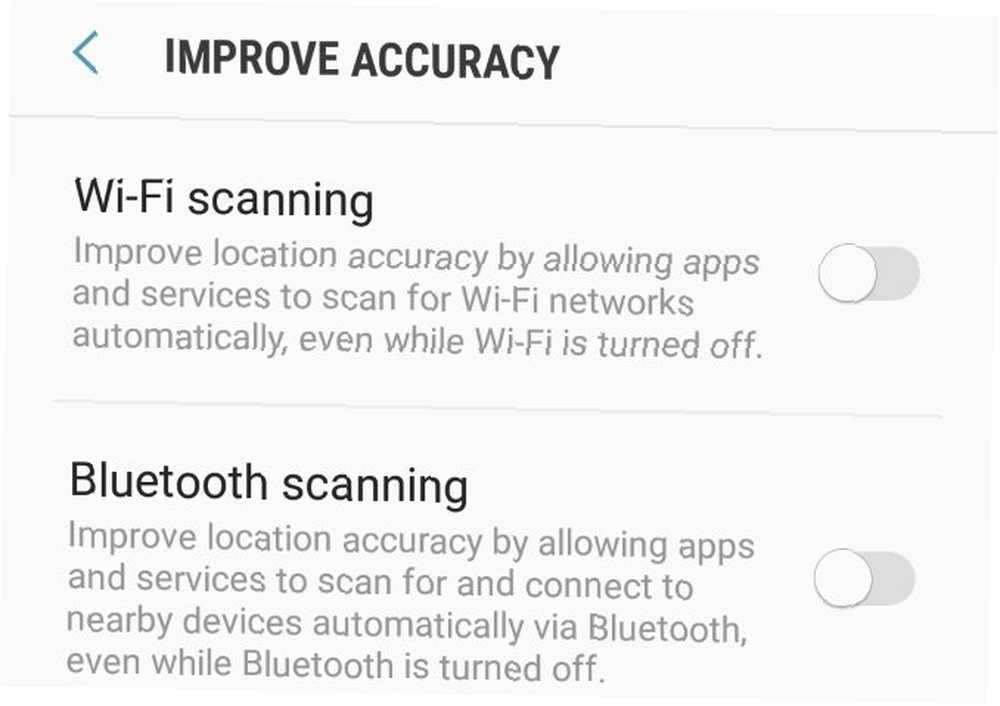
Pokud se vaše baterie vybíjí neuvěřitelnou rychlostí, nebo dokonce vypíná telefon, když klesne na 20%, může to být problém s hardwarem, který musí vyřešit ověřený technik Samsung. V opačném případě si přečtěte našeho průvodce pro začátečníky o zachování životnosti baterie pro Android 10 Osvědčené a testované tipy pro prodloužení životnosti baterie pro Android 10 Osvědčené a testované tipy pro prodloužení životnosti baterie pro Android Trpí špatnou životností baterie na Androidu? Postupujte podle těchto tipů, abyste získali více šťávy z baterie zařízení Android. .
7. Osvětlení okraje se neaktivuje
Osvětlení okrajů je funkce, která osvětlí okraje telefonu, jakmile dorazí oznámení.
Pokud se vám to nezobrazuje, otevřete Nastavení a jít do Displej> Obrazovka hrany> Osvětlení okrajů. Soubor Zobrazit osvětlení okrajů na Vždy.
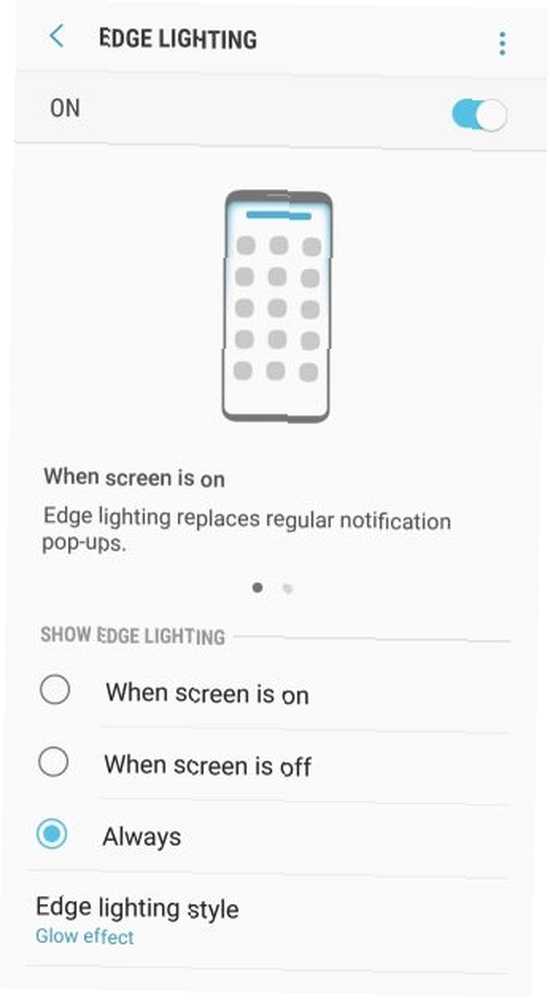
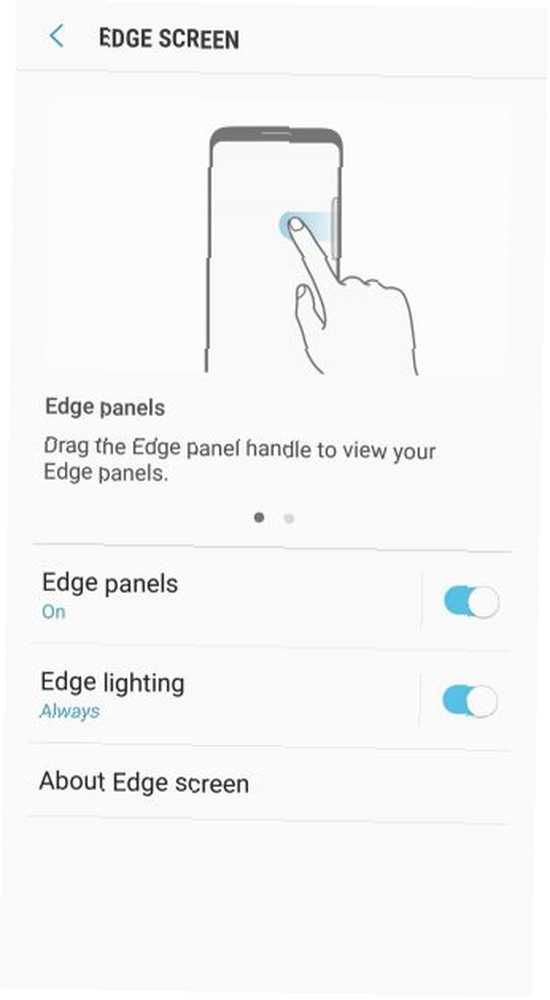
Pokud klepnete na Spravovat oznámení, můžete si vybrat, které aplikace mohou používat osvětlení Edge. Chcete-li povolit všechny, posuňte snímek Všechny dostupné aplikace na.
Všimněte si, že Navrhované aplikace jsou ty, které byly vyvinuty speciálně pro podporu osvětlení Edge. Přestože jiné aplikace nastavují osvětlení Edge, nemusí s ním fungovat, záleží na aplikaci a typu zasílaných oznámení.
Užijte si Samsung Galaxy, nyní opraveno!
Doufejme, že tento průvodce vyřešil všechny problémy, které jste měli s Samsung Galaxy S9 nebo S8. Pokud ne, můžete najít to, co potřebujete, v našem průvodci nejběžnějšími problémy se systémem Android.
Nyní je čas si zařízení užít! Přizpůsobte si telefon Samsung pomocí našich tipů 10 základních způsobů, jak přizpůsobit svůj telefon Samsung 10 základních způsobů, jak přizpůsobit svůj telefon Samsung Pokud máte zařízení Samsung Galaxy nebo Galaxy Note, výchozí nastavení netrpí. Vytvořte si vlastní zařízení pomocí těchto tipů. a podívejte se na náš seznam povinných vyzkoušení telefonů Galaxy. Pokud máte telefon Android Android, musíte vyzkoušet tyto funkce Pokud máte telefon Android Android, musíte vyzkoušet tyto funkce, pokud máte chytrý telefon Samsung Android, váš telefon obsahuje některé docela skvělé funkce, o kterých možná nevíte. , jako je diktafon a filtr modrého světla.











